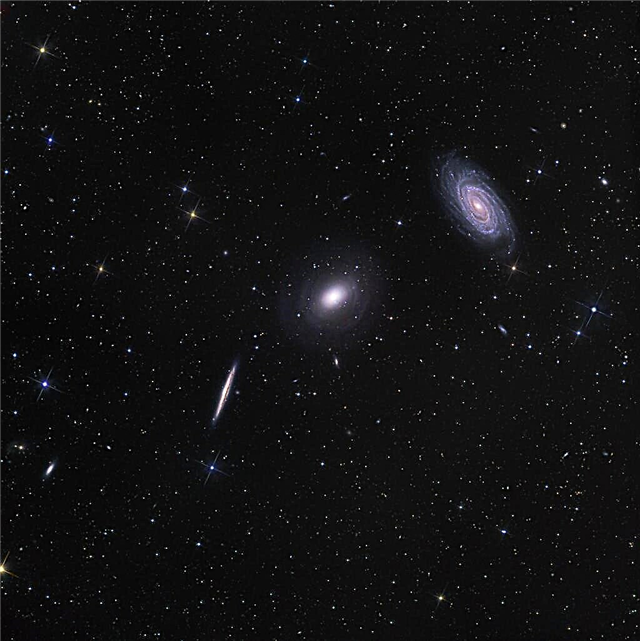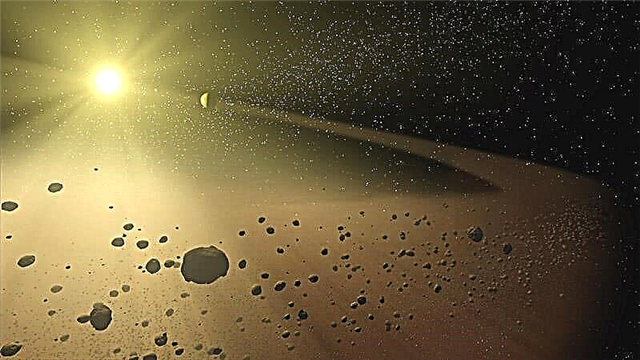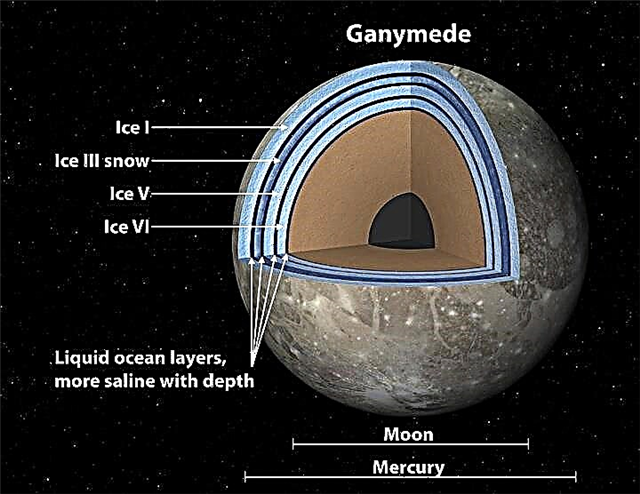Bilim hayranları! Eğer benim gibi yazarlar gibi bir bilim adamı iseniz, en sevdiğiniz bilim haber web sitelerinden bildirim almak için kaydoldunuz. Belki LiveScience.com'dan bile? (Öyleyse teşekkür ederiz.)
Tıpkı favori uygulamalarınızdan olduğu gibi bu bildirimlerden haber ve güncelleme almanıza yardımcı olsa da, artık bunları almak istemeyeceğinizi biliyoruz. Ya da yanlışlıkla abone oldunuz, onları bilgisayarınıza veya telefonunuza aktarmaya başladınız ve gitmelerini istediniz.
Bununla ilgilenmek için, Google Chrome ve Safari'de bildirimlerin nasıl devre dışı bırakılacağı hakkında kullanışlı bir kılavuz.
Google Chrome'da web bildirimleri nasıl kapatılır?
- Chrome'u aç
- Ayarları şeç'
- 'Gizlilik'e gidin
- 'Bildirimler'e gidin
- Hangi web sitelerinden bildirim almak istediğinizi seçin
Chrome kullanıyorsanız, telefonunuzla veya uygulama ile diğer kişisel cihazınızla bağlantılı olma olasılığı vardır ve bu platformlardaki bir web sitesinden bildirim alıyor olabilirsiniz. Bu ekran görüntüleri dizüstü bilgisayarımdan, bu nedenle sizinki biraz farklı görünebilir, ancak işlem aynı olmalıdır.
İlk adım, bildirim aldığınız herhangi bir cihazda Google Chrome'u açmaktır.
Sağ üst köşede, Chrome'da ana menüyü açmak için tıklayabileceğiniz üç dikey nokta vardır. İşlemi başlatmak için 'Ayarlar'ı tıklayın.

Aşağıya doğru kaydırın ve 'Gelişmiş' bölümüne tıklayın. Bunun hemen altında, 'Site Ayarları' (veya 'İçerik Ayarları') adlı bir alt bölüm bulabileceğiniz 'Gizlilik ve güvenlik' bölümü bulunmaktadır. Burada bildirimleri kapatabilirsiniz.
Zil simgesinin yanında açıkça 'Bildirimler' işaretli bir bölüm içeren yeni bir ekrana ulaşmak için 'Site Ayarları'nı tıklayın.


Burada, web sitelerinin size doğrudan bildirim göndermesine izin verip vermemeyi seçebilir veya 'Göndermeden önce sor (önerilen)' ayarını etkinleştirebilirsiniz. Zaten etkinleştirilmiş olabilir ve bunu korumak iyi olur. Sonuçta, bildirim göndermek için izin istemek kibar bir şeydir. Bu şekilde, bir web sitesi izin istediğinde, 'İzin Ver' veya 'Engelle' bildirimlerini isteyen bir açılır pencere alırsınız.
Bu 'Bildirimler' sayfasında bildirimlere izin vermek veya bildirimleri engellemek için tek tek web siteleri de seçebilirsiniz.
'İzin Ver' bölümünün altındaki alta gidin ve belirli bir web sitesinin sağ tarafındaki üç dikey noktayı tıklayın. Burada Engelleme, Düzenleme veya Kaldırma seçeneklerini görebilirsiniz.

Web sitesinin size bildirim göndermesini ve tekrar sormasını engellemek istiyorsanız 'Engelle'yi seçin.
'Düzenle', bildirimlerinizde web sitesinin adını değiştirmemenizi sağlar;
'Kaldır' şimdilik bildirimleri durduracak, ancak gelecekte abone olmak isteyip istemediğiniz sorulabilir. Sonsuza kadar bildirim istemediğinizden% 100 emin değilseniz, bu iyi bir seçimdir.
Chrome Google hesabınıza bağlandığından, bu değişikliği bir cihazda yaparsanız, diğer cihazlarınızdaki tüm Chrome uygulamaları için geçerli olmalıdır.
Tekrar bildirim almak isterseniz ne olur?
Bir siteye yönelik bildirimleri engellediyseniz ve bunları yeniden etkinleştirmek istiyorsanız, oldukça basittir.
İlk olarak, web sitesine geri dönün. Muhtemelen bildirimlere abone olmak isteyip istemediğiniz sorulacaktır ve bunları devam ettirmek için 'İzin Ver'i seçebilirsiniz.
Bir web sitesindeyken o web sitesinin 'Bildirimler' bölümüne erişmek için URL çubuğunun solundaki asma kilit logosunu da seçebilirsiniz. 'Sor (varsayılan)', 'İzin ver' veya 'Engelle' seçeneklerine sahip bir açılır menü vardır ve seçiminizi buna göre yapabilirsiniz.

Mac'te Safari'de bildirimler nasıl kapatılır
Mac'te Safari kullanıyorsanız, bildirimlerinizi ayarlamak biraz farklıdır.
Mac'te Safari tercihlerini açmanız ve ardından ekranın üst kısmında 'Web Siteleri' yazan seçeneği bulmanız gerekir.
'Web Siteleri'ni tıklayın ve sol taraftaki listede' Bildirimler 'işaretli bir seçenek göreceksiniz. Abone olabileceğiniz tüm siteler burada gösterilecektir.
Bu sitelerin her biri için bildirim ayarlarını değiştirmek üzere sağ taraftaki açılır menüden "İzin Ver" veya "Reddet" i seçebilirsiniz. Safari cihazınızdaki bildirimleri durdurmak için 'Reddet'i seçin.
***
Ve hepsi bu kadar! Umarım bu yardımcı olur ve bu rehberle ilgili yardım için kardeş sitemiz Tech Radar'daki meslektaşım James Peckham'a çok teşekkürler.